Deseja adicionar um sistema de login sem senha ao seu site, como links mágicos?
Isso permitirá que os usuários façam login no seu site WordPress sem precisar se lembrar de uma senha. Eles simplesmente clicarão em um link enviado à caixa de entrada do e-mail para obter acesso ao site e à conta.
Neste artigo, mostraremos como adicionar um login sem senha no WordPress com links mágicos.
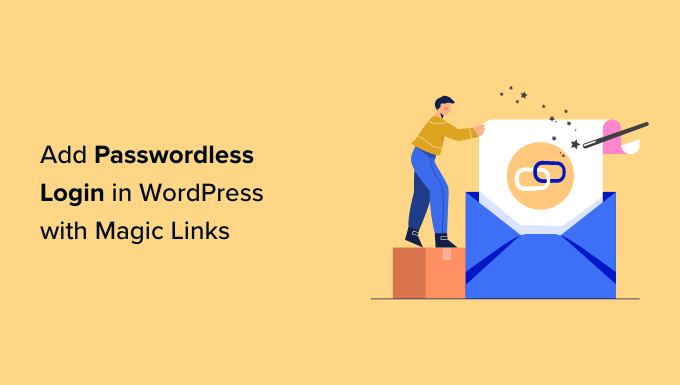
O que é login sem senha?
Você usa senhas para manter nossos sites WordPress seguros. Ao exigir que cada usuário digite um nome de usuário e uma senha ao fazer login, você impede que usuários não autorizados visitem áreas confidenciais de seus sites.
Isso é especialmente importante se você tiver um site em que os usuários precisam fazer login regularmente, como um site com vários autores, um site de associação ou uma loja on-line.
Mas as senhas são difíceis de criar e lembrar, e podem causar problemas de segurança. Por exemplo, os usuários podem criar senhas fracas que podem ser facilmente adivinhadas ou usar a mesma senha em vários sites.
Elas também podem estar lhe custando dinheiro. 75% dos usuários desistem quando esquecem e precisam redefinir a senha, e 30% dos clientes abandonam seus carrinhos de compras quando são solicitados a criar uma senha. Os problemas de senha também sobrecarregam a sua equipe de suporte.
Felizmente, há várias maneiras de melhorar a segurança das senhas em seu site. Você pode forçar seus usuários a usar senhas fortes e alterar suas senhas regularmente. Também recomendamos que você use um gerenciador de senhas para gerenciar suas senhas com segurança.
No entanto, talvez você queira evitar totalmente as senhas. Um sistema de login sem senha permite que os usuários façam login no seu site sem digitar uma senha.
O que são links mágicos?
Os links mágicos são o método mais comum de login sem senha.
Ao fazer login no seu site WordPress, o usuário é solicitado a fornecer seu nome de usuário ou endereço de e-mail. Em seguida, um link especial é enviado para esse endereço de e-mail, e o usuário só precisa clicar no link para ser levado ao seu site e fazer login automaticamente.
Essa forma de login sem senha é segura porque o link só pode ser usado uma vez e expira após um determinado número de minutos. Além disso, o link só pode ser encontrado na conta de e-mail do usuário, o que confirma que o usuário é quem diz ser.
Isso é diferente de um link de login temporário que você forneceria a um desenvolvedor de plugins ou a um especialista em segurança que precisa executar testes em seu site. Nesse caso, a solução de login é apenas temporária, e um endereço de e-mail não precisa ser inserido todas as vezes.
Dito isso, vamos dar uma olhada em como adicionar um login sem senha no WordPress com Magic Links.
Tutorial em vídeo
Se você preferir instruções por escrito, continue lendo.
Como adicionar login sem senha no WordPress com links mágicos
A primeira coisa que você precisa fazer é instalar o plug-in Magic Login. Para obter mais detalhes, consulte nosso guia passo a passo sobre como instalar um plug-in do WordPress.
Observação: neste tutorial, usaremos o plug-in gratuito. Há também um plano Magic Login Pro que acrescenta suporte e recursos adicionais, como proteção contra força bruta, redirecionamento de login e a capacidade de personalizar os e-mails enviados.
Após a ativação, o plug-in adicionará automaticamente um botão “Send me the login link” (Envie-me o link de login) à sua tela de login padrão. Isso permitirá que os usuários façam login usando o nome de usuário (ou e-mail) e a senha, caso se lembrem, ou solicitem um link mágico, caso não se lembrem.
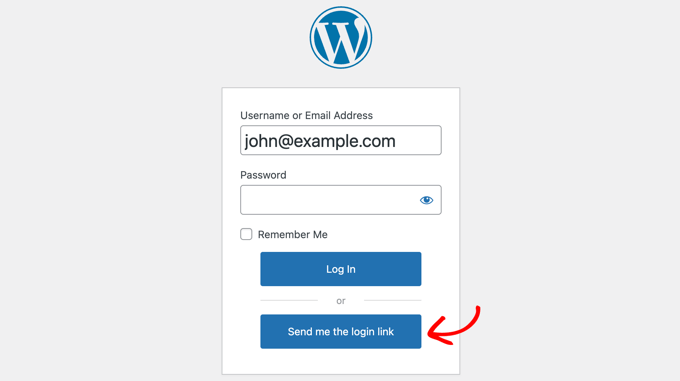
Se houver uma conta válida em seu site para o nome de usuário ou endereço de e-mail inserido, o usuário receberá um e-mail com um link para fazer login.
O link funcionará por 5 minutos e depois expirará. Se necessário, você pode alterar a vida útil do link nas configurações do plug-in, como mostramos abaixo.
Observação: Se você ou seus usuários não receberam o e-mail e ele não está na pasta de spam, pode haver um problema com o e-mail do seu site. Dê uma olhada em nosso guia sobre como corrigir o problema de o WordPress não enviar e-mails.
Se não houver nenhuma conta em seu site com o nome de usuário ou endereço de e-mail que foi inserido, será exibida uma mensagem de erro.
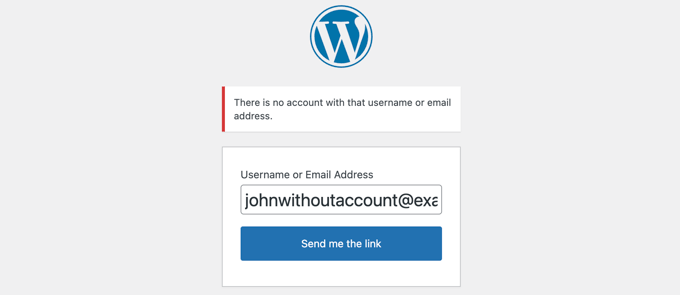
Configuração do plug-in Magic Link
Você pode configurar o plug-in Magic Link visitando Settings ” Magic Login na barra lateral do administrador.
Essa página contém todas as opções do plug-in, inclusive as opções premium que podem ser usadas pelos usuários Pro.
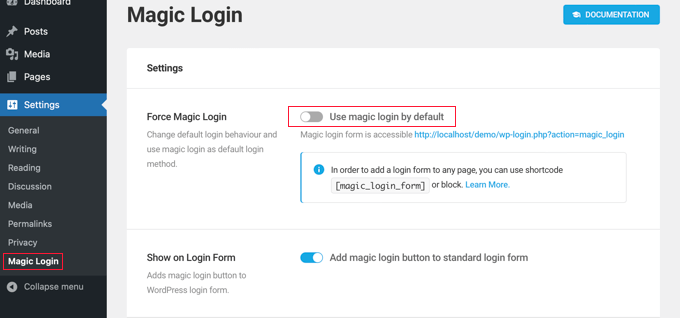
A primeira opção é chamada “Force Magic Login”. Quando ativada, seus usuários não terão a opção de fazer login com uma senha.
Basta digitar seu nome de usuário ou endereço de e-mail e clicar no botão “Send me the link” (Envie-me o link). Um link mágico será enviado por e-mail para sua caixa de entrada.
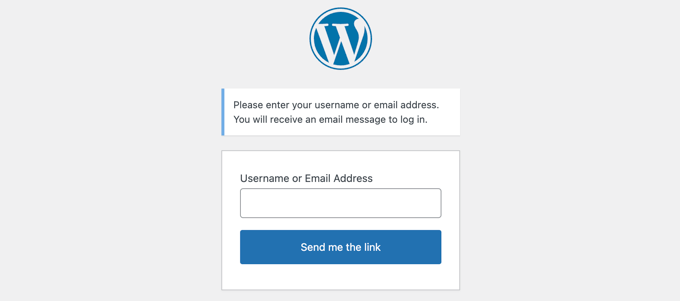
Como alternativa, você pode usar o shortcode [magic_login_form] para adicionar um formulário de login de link mágico a qualquer página ou widget. Consulte nosso guia sobre como adicionar um shortcode no WordPress para obter detalhes.
A segunda opção é ativada por padrão e adiciona um botão de login mágico ao formulário de login padrão. Quando essa opção é desativada, o botão de link mágico é removido do formulário de login.
As próximas duas opções estão relacionadas à segurança. Por padrão, a configuração Token Lifespan faz com que os links mágicos expirem após 5 minutos. Recomendamos manter essa configuração curta, mas você pode aumentá-la para 10 ou 20 minutos se seus usuários tiverem problemas.
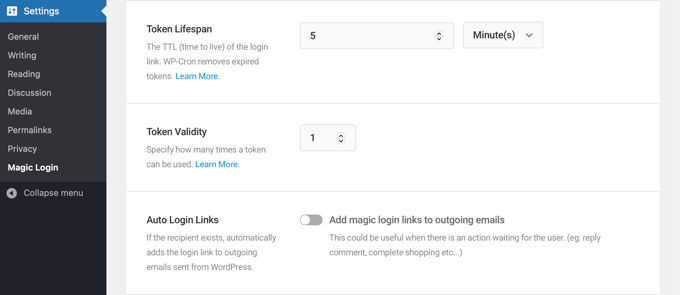
A configuração de validade do token é definida como 1 por padrão. Isso significa que cada link mágico funcionará para um único login. Recomendamos que você mantenha essa configuração.
Em seguida, vem um recurso chamado “Auto Login Links”. Quando ativado, um link mágico será adicionado a todos os e-mails enviados pelo WordPress, como confirmações de pedidos do WooCommerce, cupons automatizados e notificações de comentários. O usuário será conectado automaticamente ao responder ao e-mail.
Depois disso, vem uma série de recursos premium para usuários Pro. Esses recursos incluem:
- Proteção contra força bruta
- Limitação de solicitações de login
- Verificação de IP
- Restrição de domínio
- Assunto do e-mail
- Conteúdo do e-mail
- Redirecionamento de login
Há também um botão para todos os usuários que redefinirá os tokens.
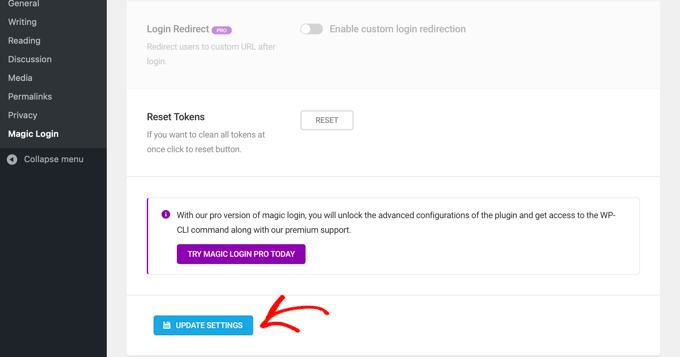
Quando terminar de configurar o plug-in, certifique-se de clicar no botão “Update Settings” (Atualizar configurações) na parte inferior da página para armazenar as configurações.
Guias especializados sobre login no WordPress
Agora que você sabe como adicionar o login sem senha, talvez queira ver outros guias relacionados ao aprimoramento da experiência de login do WordPress.
- Como criar uma página de login personalizada no WordPress (guia definitivo)
- Como adicionar o login de um clique com o Google no WordPress
- Como adicionar CAPTCHA no formulário de login e registro do WordPress
- Como adicionar a autenticação de dois fatores no WordPress (método gratuito)
- Como adicionar perguntas de segurança à tela de login do WordPress
- Como e por que você deve limitar as tentativas de login no WordPress
- Como redirecionar usuários após o login bem-sucedido no WordPress
- Como remover o efeito de tremor de login no WordPress (atualizado)
- Como adicionar um URL de login personalizado no WordPress (passo a passo)
- Melhores plug-ins de página de login do WordPress (seguros e personalizáveis)
Esperamos que este tutorial tenha ajudado você a aprender como adicionar login sem senha no WordPress com links mágicos. Talvez você também queira ver nosso guia sobre como obter um domínio de e-mail gratuito ou nossa seleção especializada dos melhores plug-ins de segurança do WordPress.
Se você gostou deste artigo, inscreva-se em nosso canal do YouTube para receber tutoriais em vídeo sobre o WordPress. Você também pode nos encontrar no Twitter e no Facebook.





Syed Balkhi says
Hey WPBeginner readers,
Did you know you can win exciting prizes by commenting on WPBeginner?
Every month, our top blog commenters will win HUGE rewards, including premium WordPress plugin licenses and cash prizes.
You can get more details about the contest from here.
Start sharing your thoughts below to stand a chance to win!
Dennis Muthomi says
I run an online store, and the statistic that 75% of users quit when they forget and need to reset their password might explain why my conversion rate for new prospects has been low.
the hassle of creating a new password is likely causing shopping cart abandonment. I’ll definitely give the Magic Login plugin a try to see if implementing passwordless login improves things.
thanks for sharing this valuable tip! seriously!!
Jiří Vaněk says
So my understanding is that this is basically a lot like the password reset link for a forgotten password? Just with the difference that the user does not have to change the password and just logs in using the link?
WPBeginner Support says
Correct!
Administrador
Kim Nisbet says
Hi I have setup the trail version and was wondering if I need to setup SMTP Mail as well? The link is coming into my email box, but I have used other plugins where they go to the Junk/Spam folder, which is what I am trying to avoid.
WPBeginner Support says
There is no guarantee that an email will reach an inbox but adding SMTP would help as it lets the email provider know it is a more trustworthy source than a general email.
Administrador